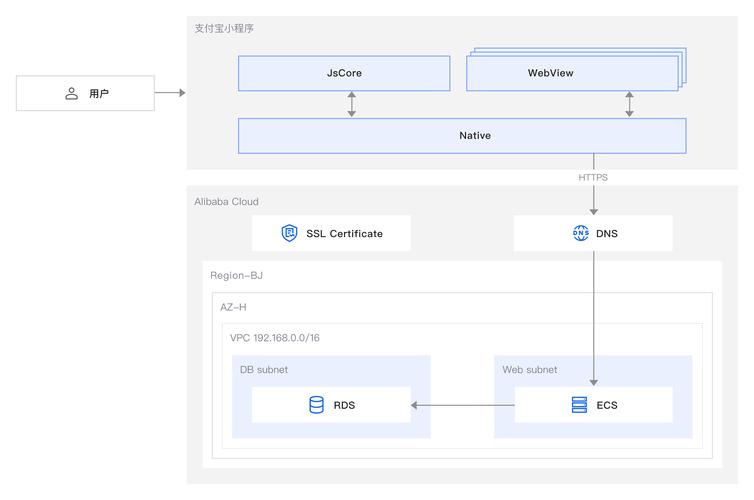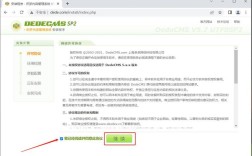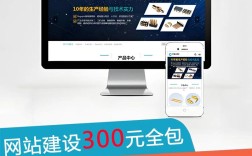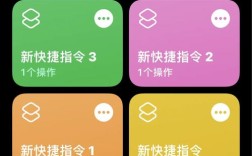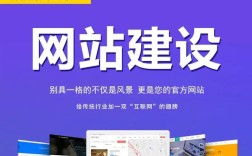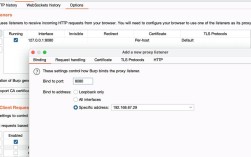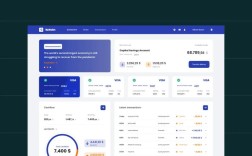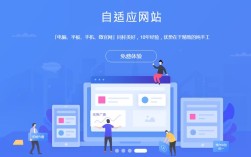明确需求与选择技术栈
在搭建网站运行环境前,需先确定以下核心要素:
| 维度 | 示例/说明 |
|----------------|-----------------------------------------------------------------------------|
| 编程语言 | PHP(常用CMS如WordPress)、Python(Django/Flask)、Java(Spring Boot)、Node.js等 |
| 数据库类型 | 关系型(MySQL/PostgreSQL)、NoSQL(MongoDB)、键值存储(Redis)等 |
| 服务器系统 | Linux(Ubuntu/CentOS)、Windows Server |
| 部署方式 | 本地开发测试 → 云主机/虚拟主机正式上线;或直接使用PaaS平台(如Heroku、Vercel) |
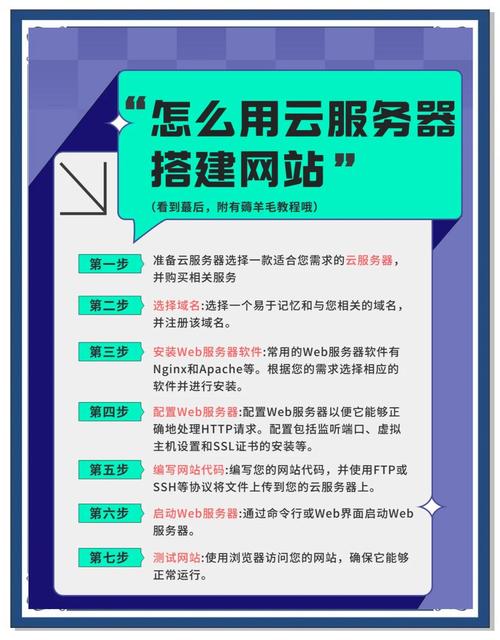
本地开发环境搭建(以LAMP架构为例)
Linux + Apache + MySQL + PHP组合
- 步骤1:安装基础组件(以Ubuntu为例)
# 更新软件源并安装Apache、MySQL服务器及客户端工具、PHP及相关扩展库 sudo apt update && sudo apt install -y apache2 mysql-server php libapache2-mod-php php-mysql
- 步骤2:配置Apache虚拟主机
编辑/etc/apache2/sites-available/000-default.conf,设置文档根目录为项目路径(如/var/www/html/mysite),重启服务使生效:sudo systemctl restart apache2
- 步骤3:初始化MySQL数据库
首次运行时会提示设置root密码,通过命令行登录并创建新数据库:CREATE DATABASE mydb; GRANT ALL PRIVILEGES ON mydb. TO 'user'@'localhost' IDENTIFIED BY 'password'; FLUSH PRIVILEGES;
- 步骤4:验证PHP解析功能
在网页根目录创建info.php文件,写入<?php phpinfo(); ?>,访问该页面应显示PHP版本及配置信息。
Windows下替代方案(WAMP/XAMPP)
若使用Windows系统,可下载集成化工具包(如XAMPP),一键启动Apache、MySQL和PHP服务,适合快速本地调试。
生产环境部署要点
| 环节 | 操作建议 |
|---|---|
| 域名解析 | 将域名指向服务器公网IP,添加A记录或CNAME别名 |
| SSL证书安装 | 通过Let’s Encrypt免费申请通配符证书,配置HTTPS强制跳转 |
| 安全加固 | 关闭不必要的端口(如默认的3306改为自定义高位端口)、定期更新软件补丁 |
| 性能优化 | 启用OPcache加速PHP执行,配置MySQL查询缓存,使用CDN分发静态资源 |
| 监控告警 | 部署Prometheus+Grafana监控指标,设置CPU/内存阈值触发警报 |
主流云服务商快速入门对比
| 厂商 | 优势特性 | 适用场景 |
|---|---|---|
| 阿里云ECS | 丰富的镜像市场支持一键部署LNMP环境 | 中小企业官网、电商应用 |
| 酷盾安全Lighthouse | 预置WordPress等常见应用模板 | 个人博客、初创项目快速上线 |
| DigitalOcean Droplet | 按小时计费灵活扩容 | 开发者测试环境、微服务架构实践 |
| Vercel | 静态站点托管免运维,自动CI/CD集成 | Next.js前端框架驱动的SPA应用 |
常见问题与解答
Q1: “为什么我的网站在本地能正常访问,但上传到服务器后报错‘数据库连接失败’?”
✅ 解决方案:检查三点:①服务器防火墙是否放行了数据库端口(默认3306);②配置文件中的数据库主机名是否改为内网地址(如 0.0.1 → localhost);③确认数据库用户权限包含远程访问权限(GRANT ALL PRIVILEGES ON dbname. TO 'user'@'%' IDENTIFIED BY 'pass';)。
Q2: “如何判断应该选择共享主机还是VPS?”
💡 决策逻辑:若预算有限且流量较低(<500PV/日),可选共享主机(成本低但资源受限);若需要自定义环境、安装特殊依赖或预期高并发访问,则必须使用VPS/云服务器(独立性强但运维复杂度提升),运行TensorFlow模型推理服务必须选择支持GPU的